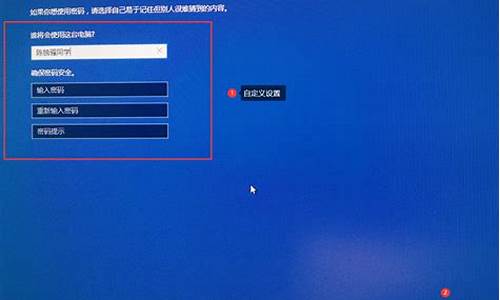win10电脑系统修复大师-win10系统系统修复
1.WIN10安装软件错误0x800F0950
2.win10的系统开不开机了,怎么办?
3.电脑win10系统出现recovery怎么解决
WIN10安装软件错误0x800F0950

1、首先我们需要点击我的电脑,
2、右击属性点击高级系统设置。
3、在随即弹出的系统属性对话框内,点击环境变量。双击TEMP。
4、将变量值修改为C:\TEMP,点击确定。
5、返回双击TEM。
6、将变量值修改为C:\TEM,点击确定。通过以上几步操作,出现如上所指安装问题就能轻轻松松解决了。
win10的系统开不开机了,怎么办?
解决方法:
我们需要让其进入到修复模式:
1、启动计算机,启动到Windows10开机LOGO时就按住电源键强制关机;
2、重复步骤3次左右启动后出现“自动修复”界面,我们点击高级选项进入;
3、接下来会到选择一个选项界面,我们再点击“疑难解答”;
4、进入到疑难解答后,再选择“重置此电脑”,如下图:
5、如果没有什么重要资料,小编推荐选择删除所有内容,有的话还是保留一下,
6、接下来一定要选择,仅限安装了Windows的驱动器;
7、之后就会正常的重置你的电脑,类似于重新装一遍系统,比较的耗时,等待重置完毕,你的电脑就可以正常启动了。
电脑win10系统出现recovery怎么解决
解决电脑win10系统出现recovery的方法如下:
1、首先插入启动U盘,重启电脑,通过快捷键启动U盘进入U盘装机大师。
2、然后进入U盘装机大师启动菜单后,通过上下键选择“02.启动Windows_2003PE(老机器)”或者“03.启动Windows_8_x64PE(新机器)”选项,具体可根据自己的机器实际情况选择。这里因为我们实验的机器较老,所以选择“02.启动Windows_2003PE(老机器)”。选中后,按“回车键”进入PE系统。?
3、然后在进入PE桌面后,用鼠标双击“PE一键装系统”图标,将打开“映象大师”软件。
4、然后在弹出来的页面中,点击打开“打开”。
5、在弹出窗口中,首先通过下拉列表选择U盘启动盘的GHO目录;然后选择刚才拷贝进去的Windows10系统镜像;确认文件名无误后,点击“打开”按钮,等待安装完成即可。
声明:本站所有文章资源内容,如无特殊说明或标注,均为采集网络资源。如若本站内容侵犯了原著者的合法权益,可联系本站删除。